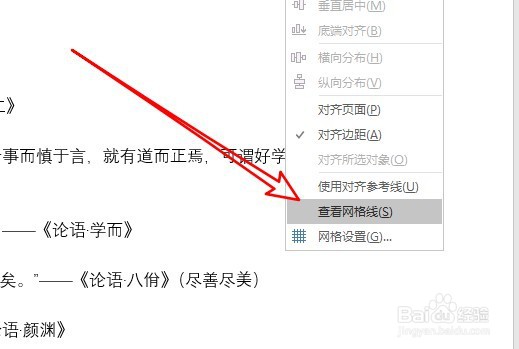word2019如何设置文档中显示网格线
1、首先我们在电脑上用word2019打开要编辑的文档。
2、接下来点击word2019菜单栏的布局菜单。
3、然后在打开的布局工具栏,点击对齐下拉按钮。
4、接下来在弹出的下拉菜单中,点击查看网格线的设置项。
5、返回到编辑区域可以看到已经显示网格线了。
6、右键点击网格线,在弹出的菜单中选择网格设置的菜单项。
7、接下来在打开的设置窗口,设置相应的参数就可以了。
声明:本网站引用、摘录或转载内容仅供网站访问者交流或参考,不代表本站立场,如存在版权或非法内容,请联系站长删除,联系邮箱:site.kefu@qq.com。
阅读量:87
阅读量:31
阅读量:31
阅读量:81
阅读量:87